Πλήρης ανασκόπηση των χρήσιμων εφαρμογών για την αλλαγή της απόχρωσης ενός βίντεο
Εάν θέλετε να επεξεργαστείτε ένα βίντεο, πρέπει επίσης να κατανοήσετε πώς να προσαρμόσετε τον κορεσμό, τη φωτεινότητα, την αντίθεση και την απόχρωση του. Με αυτά τα τέσσερα στοιχεία, το Hue παίζει ζωτικό ρόλο στο βίντεό σας. Μπορεί να κάνει το βίντεό σας αισθητικά υπέροχο. Θέλετε να αλλάξετε την απόχρωση του βίντεό σας για να το κάνετε πιο μοναδικό και δημιουργικό; Μην ανησυχείτε άλλο. Αυτός ο οδηγός θα σας προσφέρει τα πιο εξαιρετικά αλλαγή απόχρωσης βίντεο μπορείτε να χρησιμοποιήσετε online και offline.
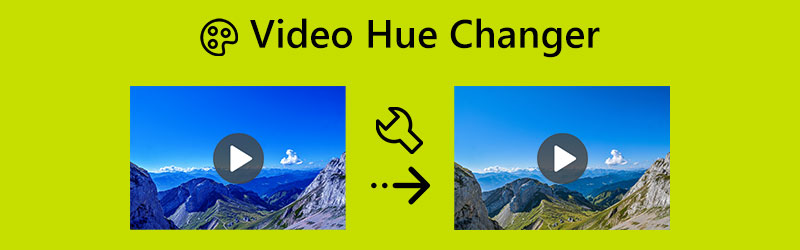
ΠΕΡΙΕΧΟΜΕΝΟ ΣΕΛΙΔΑΣ
Μέρος 1: Εφαρμογή εκτός σύνδεσης για αλλαγή της απόχρωσης ενός βίντεο
Πριν αλλάξετε την απόχρωση του βίντεό σας, ας ορίσουμε πρώτα την απόχρωση. Τεχνικά, η απόχρωση είναι το χαρακτηριστικό του ορατού φωτός που το διακρίνει ή το κάνει παρόμοιο με τα βασικά χρώματα - κόκκινο, πράσινο και μπλε - στο πλαίσιο του χρώματος και των γραφικών. Η φράση χρησιμοποιείται επίσης για να περιγράψει αποχρώσεις χωρίς πρόσθετη απόχρωση ή απόχρωση. Επιπλέον, μια από τις πιο θεμελιώδεις ιδέες στην ψηφιακή επεξεργασία εικόνας είναι η απόχρωση ενός έγχρωμου pixel. Η απόχρωση είναι ένα από τα τρία θεμελιώδη συστατικά οποιουδήποτε χρώματος, μαζί με τον κορεσμό και τη φωτεινότητα (λαμπρότητα). Επειδή κάθε απόχρωση διατίθεται σε μεγάλη γκάμα αποχρώσεων, το χρώμα είναι πολύ πιο περίπλοκο από ό,τι υποδηλώνει το όνομά του.
Μια εφαρμογή εκτός σύνδεσης που μπορείτε να χρησιμοποιήσετε για να αλλάξετε την απόχρωση του βίντεό σας είναι Μετατροπέας βίντεο Vidmore. Αυτό το πρόγραμμα αλλαγής απόχρωσης βίντεο έχει εξαιρετικές και βασικές μεθόδους για την προσαρμογή της απόχρωσης του βίντεό σας. Όχι μόνο αυτό, αλλά είναι επίσης ικανό να προσαρμόσει τη φωτεινότητα, τον κορεσμό και την αντίθεση του βίντεό σας. Η διαδικασία είναι εύκολη λόγω της διαισθητικής διεπαφής της. Οι επιλογές είναι εύκολα κατανοητές και απλές στην παρακολούθηση. Μπορείτε επίσης να επεξεργαστείτε τα βίντεό σας, καθιστώντας το πιο βολικό για όλους τους χρήστες. Επιπλέον, υπάρχουν δύο τρόποι για να αλλάξετε την απόχρωση του βίντεό σας: το εργαλείο Διόρθωσης χρώματος και η λειτουργία Εφέ & Φίλτρο.
Πλεονεκτήματα
- Προσφέρει μια διαισθητική διεπαφή με βασικές μεθόδους.
- Κατάλληλο για αρχάριους.
- Διατίθεται τόσο σε Windows όσο και σε Mac.
- Παρέχει περισσότερες εξαιρετικές δυνατότητες εκτός από την αλλαγή της απόχρωσης του βίντεο.
Μειονεκτήματα
- Για να απολαύσετε πιο προηγμένες λειτουργίες, αποκτήστε την έκδοση pro.
Τώρα, ας χρησιμοποιήσουμε το Vidmore Video Converter για να αλλάξουμε την απόχρωση του βίντεό σας χρησιμοποιώντας το εργαλείο Διόρθωσης Χρώματος και τη λειτουργία Εφέ & Φίλτρο στο Mac ή τα Windows σας.
Χρήση του εργαλείου διόρθωσης χρώματος
Βήμα 1: Αναζήτηση στο Μετατροπέας βίντεο Vidmore στο πρόγραμμα περιήγησής σας και κατεβάστε το. Μπορείτε επίσης να κάνετε κλικ στο κουμπί λήψης παρακάτω για να αποκτήσετε εύκολη πρόσβαση στην εφαρμογή. Αφού εγκαταστήσετε το λογισμικό, εκκινήστε το.
Βήμα 2: Επίλεξε το Εργαλειοθήκη πίνακα στην επάνω διεπαφή. Κάτω από την εργαλειοθήκη, επιλέξτε το Διόρθωση χρώματος εργαλείο.
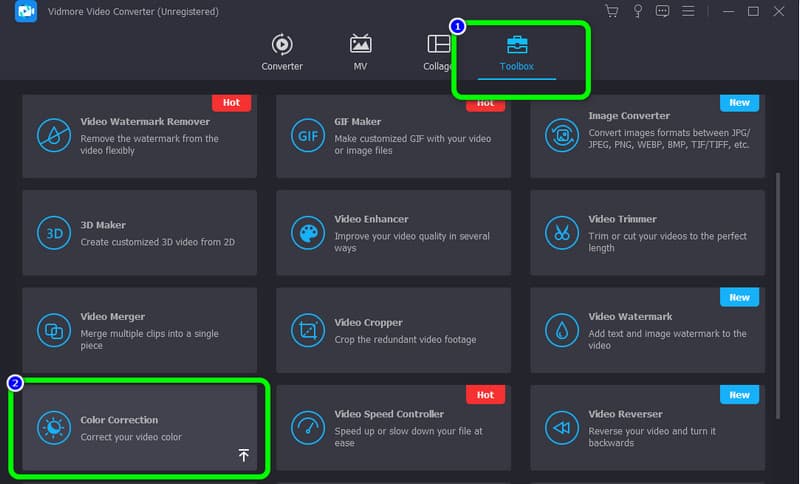
Βήμα 3: Μια νέα διεπαφή θα εμφανιστεί στην οθόνη σας αφού κάνετε κλικ στο εργαλείο διόρθωσης χρώματος. Κάντε κλικ στο Συν και επιλέξτε το βίντεο που θέλετε να επεξεργαστείτε από το φάκελο αρχείων σας.
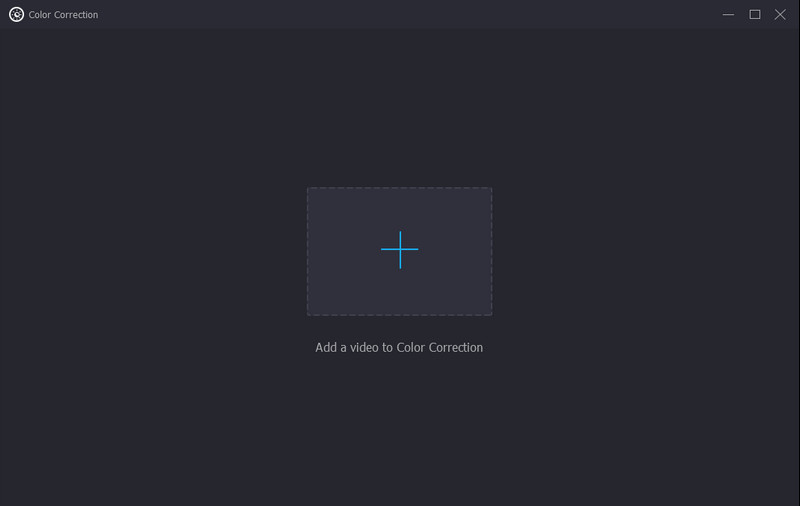
Βήμα 4: Αφού αλλάξετε την απόχρωση του βίντεό σας και άλλες παραμέτρους, κάντε κλικ στο Μετατροπή όλων κουμπί. Μπορείτε επίσης να αλλάξετε τη μορφή εξόδου σε διάφορες μορφές, όπως MP4, M4V, AVI, FLV, MOV και άλλα.
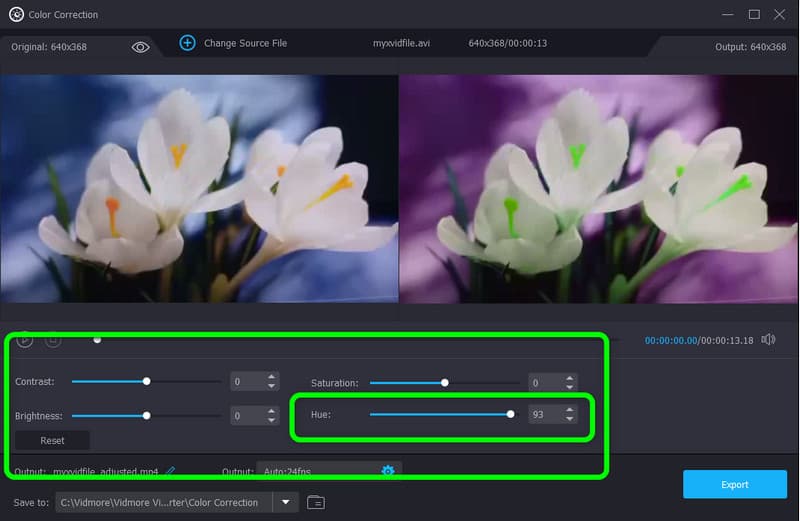
Βήμα 5: Αφού προσθέσετε το βίντεο, μπορείτε ήδη να αλλάξετε την απόχρωση του βίντεό σας από την επιλογή Hue. Απλώς προσαρμόστε τη συρόμενη μπάρα από το κέντρο προς τα αριστερά ή το αντίστροφο με βάση τις προτιμήσεις σας. Μπορείτε επίσης να προσαρμόσετε τις άλλες παραμέτρους όπως η φωτεινότητα, η αντίθεση και ο κορεσμός.
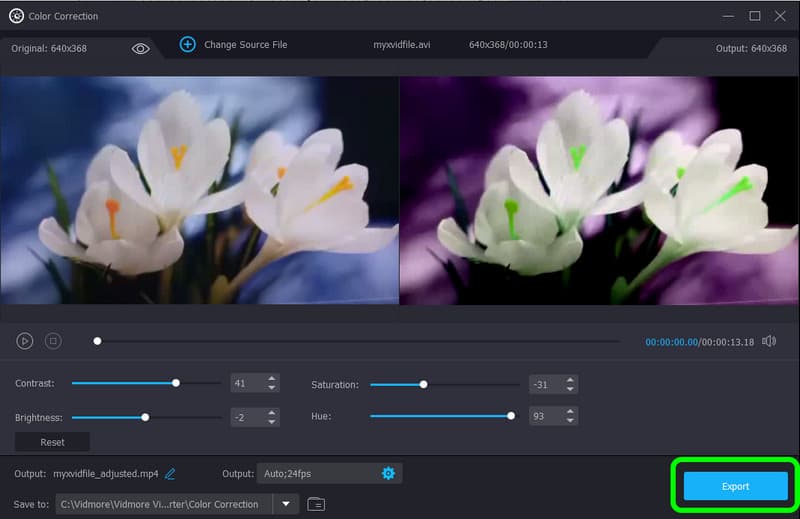
Χρήση της λειτουργίας Εφέ & φίλτρου
Βήμα 1: Μετά την εκκίνηση της εφαρμογής, μεταβείτε στο Μετατροπέας και κάντε κλικ στο Συν υπογράψτε για να προσθέσετε το βίντεο.
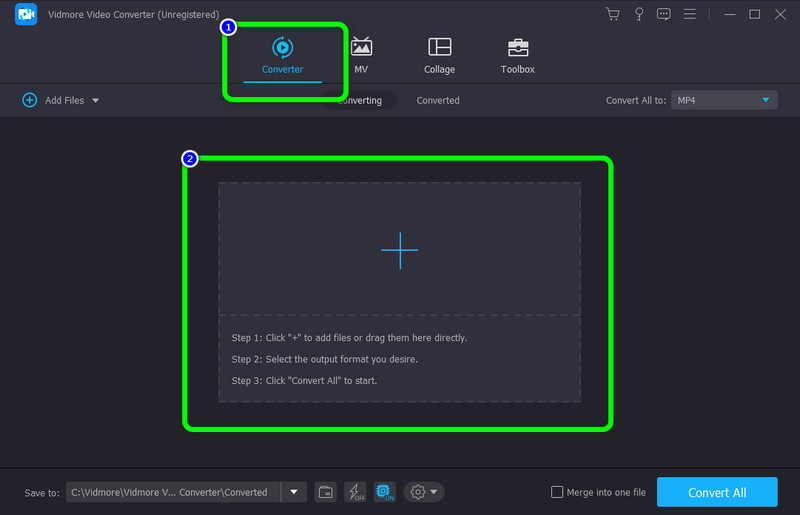
Βήμα 2: Πάτα το Επεξεργασία όταν το βίντεο έχει ήδη προστεθεί.
Βήμα 3: Στη συνέχεια, μια άλλη διεπαφή θα εμφανιστεί στην οθόνη σας. μεταβείτε στο Εφέ & Φίλτρο αυτί. Σύμφωνα με το Βασικό αποτέλεσμα επιλογή, μπορείτε να προσαρμόσετε την απόχρωση, τη φωτεινότητα, την αντίθεση και τον κορεσμό του βίντεό σας, ελέγχοντας τη συρόμενη γραμμή. Αφού τα προσαρμόσετε, κάντε κλικ στο Εντάξει κουμπί.
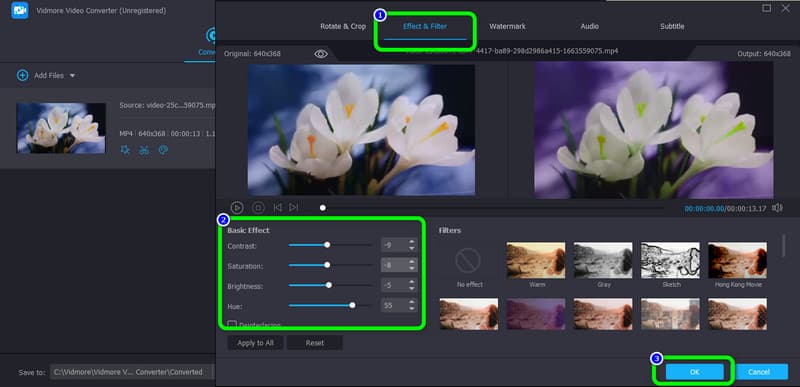
Βήμα 4: Αφού αλλάξετε την απόχρωση και άλλες παραμέτρους του βίντεό σας, κάντε κλικ στο κουμπί Μετατροπή όλων. Μπορείτε επίσης να επιλέξετε τη μορφή εξόδου σε διάφορες μορφές, όπως MP4, M4V, AVI, FLV, MOV και άλλα.
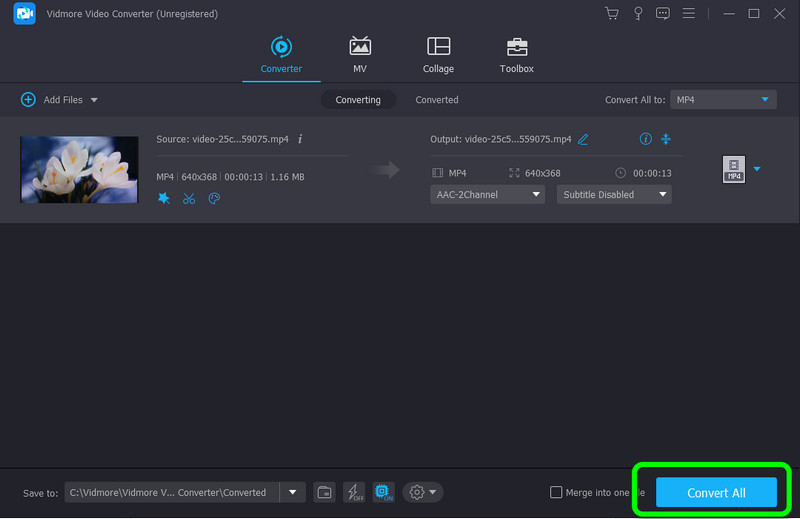
Μέρος 2: Video Hue Changer που μπορείτε να χρησιμοποιήσετε στο Διαδίκτυο
Flixier είναι μια εφαρμογή που βασίζεται στον ιστό για να αλλάξετε την απόχρωση του βίντεό σας. Επιπλέον, αυτή η διαδικτυακή εφαρμογή αλλαγής απόχρωσης βίντεο μπορεί επίσης να προσαρμόσει τη δόνηση, τη φωτεινότητα, τον κορεσμό, την αντίθεση και πολλά άλλα. Ωστόσο, η χρήση αυτού του εργαλείου είναι λίγο περίπλοκη. Η διεπαφή του προκαλεί σύγχυση για αρχάριους. Επίσης, πρέπει να έχετε πρόσβαση στο διαδίκτυο για να λειτουργήσετε αυτήν την εφαρμογή.
Πλεονεκτήματα
- Προσβάσιμο σε όλα τα προγράμματα περιήγησης, όπως Google, Firefox, Explorer κ.λπ.
Μειονεκτήματα
- Η διεπαφή χρήστη είναι λίγο μπερδεμένη.
- Συνιστάται σύνδεση στο διαδίκτυο.
Ακολουθήστε τις παρακάτω απλές οδηγίες για να αλλάξετε την απόχρωση του βίντεό σας χρησιμοποιώντας το Flixier.
Βήμα 1: Ανοίξτε το πρόγραμμα περιήγησής σας και προχωρήστε στον κύριο ιστότοπο του Flixier. Στη συνέχεια, επιλέξτε το Επιλέξτε Βίντεο κουμπί για να ξεκινήσει η διαδικασία.
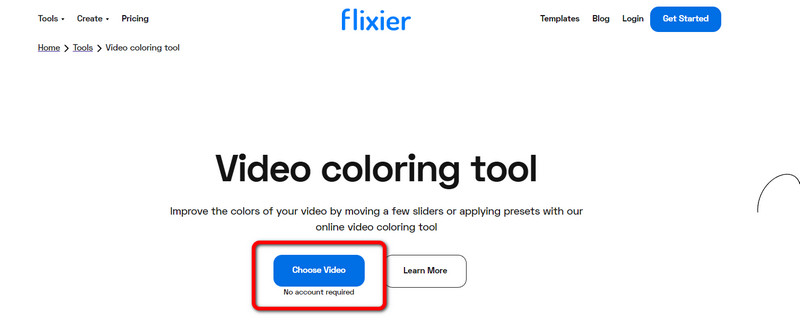
Βήμα 2: Στη συνέχεια, κάντε κλικ στο Εισαγωγή κουμπί για να εισαγάγετε το βίντεο.
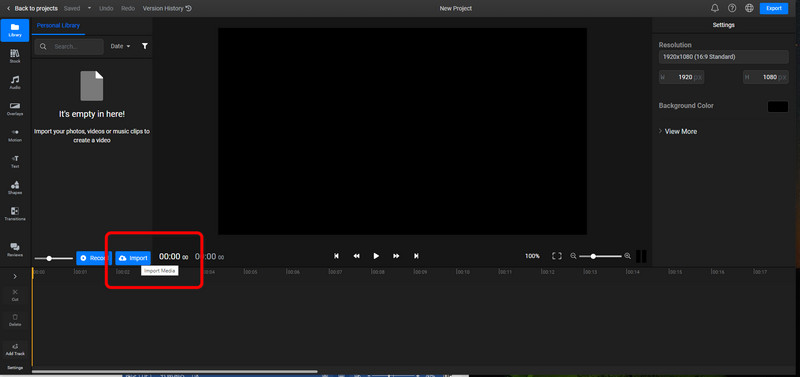
Βήμα 3: Τοποθετήστε το βίντεό σας στη γραμμή χρόνου και μεταβείτε στο Χρώμα Αυτί.
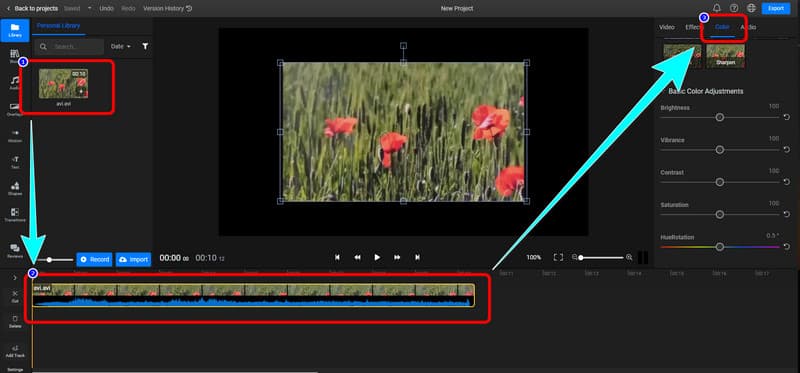
Βήμα 4: Σύμφωνα με το Χρώμα μενού, μπορείτε να προσαρμόσετε την απόχρωση του βίντεό σας. Μπορείτε επίσης να προσαρμόσετε τη φωτεινότητα, τη δόνηση, την αντίθεση και πολλά άλλα. Τέλος, κάντε κλικ στο Εξαγωγή κουμπί για λήψη του βίντεό σας.
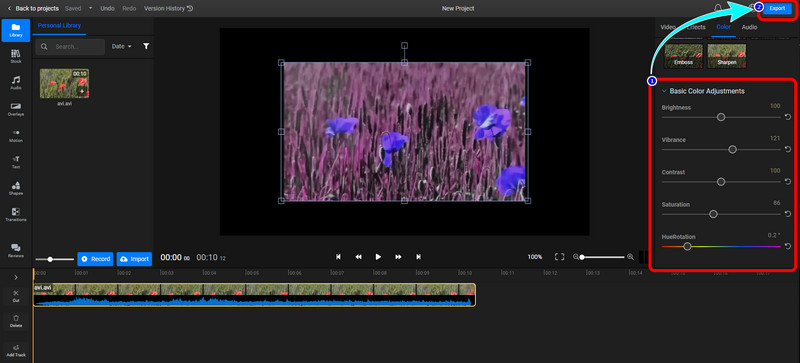
Μέρος 3: Συχνές ερωτήσεις σχετικά με το Video Hue Changer
1. Πώς αλλάζετε την απόχρωση του βίντεο σε ένα iPhone;
Εκτός από το iMovie, το iPhone σας διαθέτει ενσωματωμένα εργαλεία επεξεργασίας που μπορείτε να χρησιμοποιήσετε για να αλλάξετε το χρώμα του βίντεό σας. Για να τροποποιήσετε το χρώμα του βίντεό σας, ανοίξτε το στην εφαρμογή Φωτογραφίες, επιλέξτε Επεξεργασία και, στη συνέχεια, επιλέξτε Εφέ ή Φίλτρα από το μενού που εμφανίζεται.
2. Μπορώ να χρησιμοποιήσω το VLC για να αλλάξω την απόχρωση του βίντεό μου;
Ναι μπορείς. Το VLC Media Player σάς επιτρέπει να αλλάξετε απευθείας το χρώμα του βίντεο, συμπεριλαμβανομένης της απόχρωσης. Κατά την αναπαραγωγή ενός βίντεο σε VLC, μπορείτε να αποκτήσετε πρόσβαση στο παράθυρο Προσαρμογές και Εφέ κάνοντας κλικ στο μενού Εργαλεία και επιλέγοντας την επιλογή Εφέ και φίλτρα. Πρέπει να επιλέξετε την καρτέλα Εφέ βίντεο, να επιλέξετε το πλαίσιο Προσαρμογή εικόνας και, στη συνέχεια, να χρησιμοποιήσετε τη λειτουργία Hue για να αλλάξετε το χρώμα του βίντεο.
3. Ποιος είναι ο καλύτερος εναλλάκτης απόχρωσης βίντεο που μπορώ να χρησιμοποιήσω;
Ένας από τους καλύτερους εναλλάκτες αποχρώσεων βίντεο που μπορείτε να χρησιμοποιήσετε είναι το Vidmore Video Converter. Αυτή η εφαρμογή με δυνατότητα λήψης σάς επιτρέπει να αλλάζετε εύκολα την απόχρωση του βίντεό σας. Δεν απαιτεί λογαριασμό ή πρόγραμμα συνδρομής. Μπορείτε να το χρησιμοποιήσετε δωρεάν.
συμπέρασμα
Πως εσύ να αλλάξετε την απόχρωση του βίντεό σας; Αυτό το άρθρο σας προσφέρει δύο εξαιρετικά εργαλεία εκτός σύνδεσης και ηλεκτρονικά που μπορείτε να εμπιστευτείτε. Αλλά, εάν θέλετε το πιο εξαιρετικό εργαλείο με απλές διαδικασίες, χρησιμοποιήστε Μετατροπέας βίντεο Vidmore.


